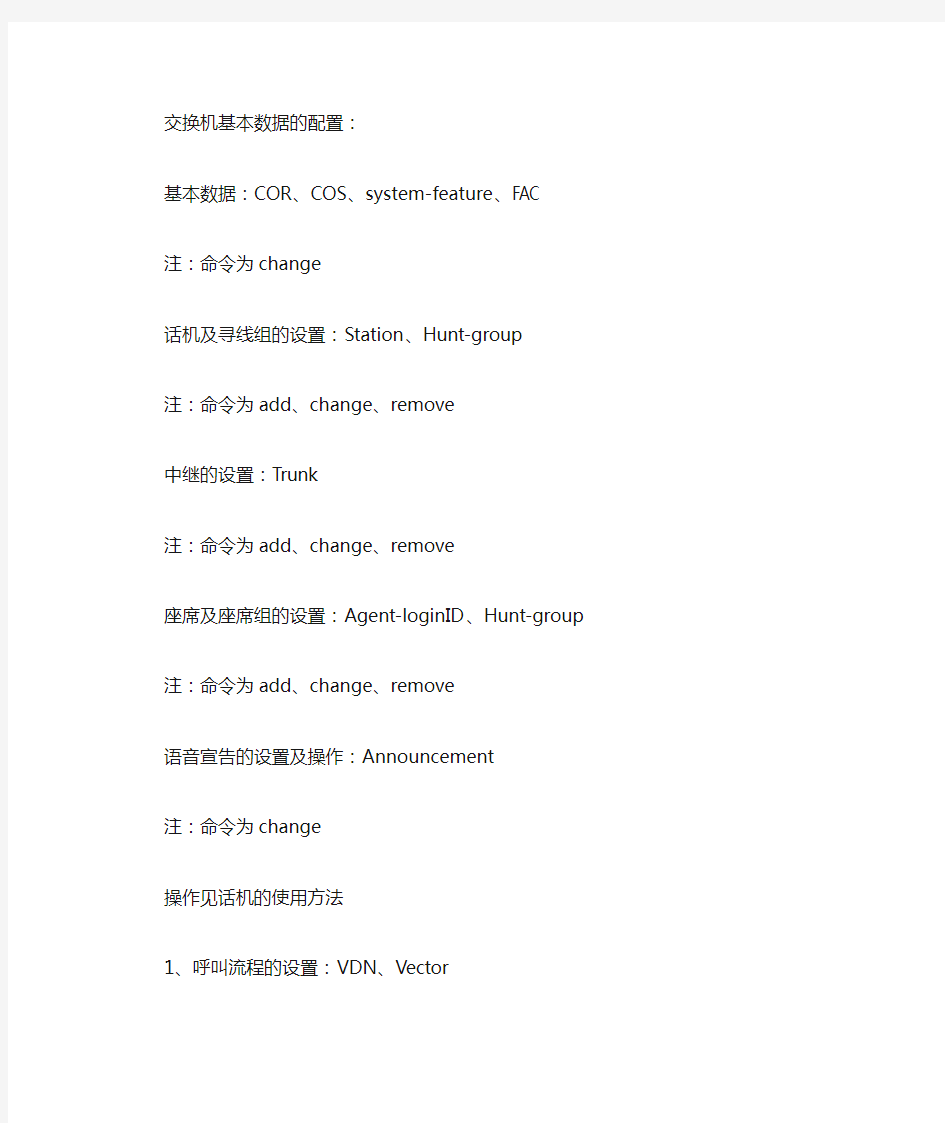
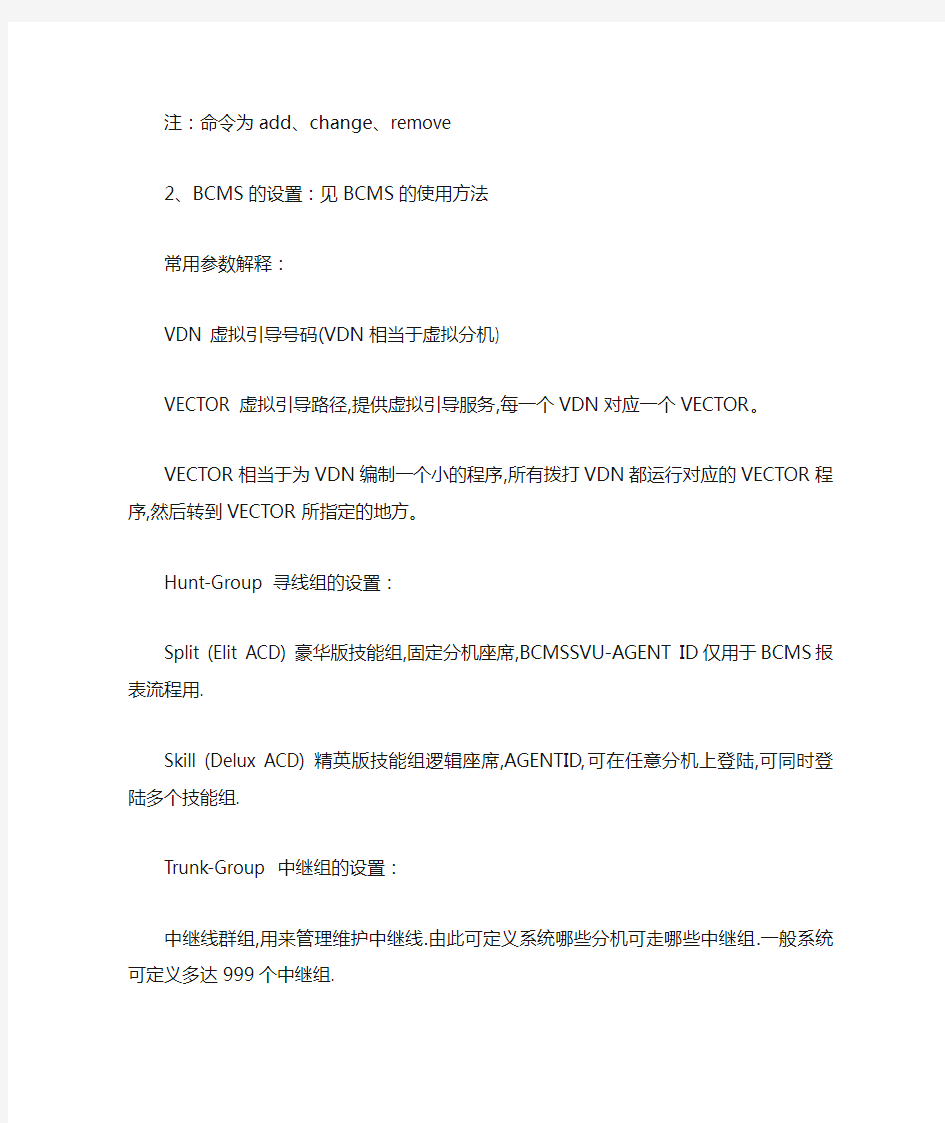
交换机基本数据的配置:
基本数据:COR、COS、system-feature、FAC
注:命令为change
话机及寻线组的设置:Station、Hunt-group
注:命令为add、change、remove
中继的设置:Trunk
注:命令为add、change、remove
座席及座席组的设置:Agent-loginID、Hunt-group
注:命令为add、change、remove
语音宣告的设置及操作:Announcement
注:命令为change
操作见话机的使用方法
1、呼叫流程的设置:VDN、Vector
注:命令为add、change、remove
2、BCMS的设置:见BCMS的使用方法
常用参数解释:
VDN 虚拟引导号码(VDN相当于虚拟分机)
VECTOR 虚拟引导路径,提供虚拟引导服务,每一个VDN对应一个VECTOR。
VECTOR相当于为VDN编制一个小的程序,所有拨打VDN都运行对应的VECTOR程序,然后转到VECTOR所指定的地方。
Hunt-Group 寻线组的设置:
Split (Elit ACD) 豪华版技能组,固定分机座席,BCMSSVU-AGENT ID 仅用于BCMS报表流程用.
Skill (Delux ACD) 精英版技能组逻辑座席,AGENTID,可在任意分机上登陆,可同时登陆多个技能组.
Trunk-Group 中继组的设置:
中继线群组,用来管理维护中继线.由此可定义系统哪些分机可走哪些中继组.一般系统可定义多达999个中继组.
常用命令
键盘操作:
命令输入 ---- 在“command:"之后输入
确认 ---- 大键盘上的“Enter”
确认并存储 ---- 小键盘上的“Enter”;或“F3”(在使用ASA时使用)
下一页 ---- 大键盘上的“PgDn”;或“F7”(在使用ASA时使用)上一页 ---- 大键盘上的“PgUp”;或“F8”(在使用ASA时使用)帮助 ---- 小键盘上的“help”;或“F5”(在使用ASA时使用)取消 ---- 小键盘上的“cancel”或“F1”(在使用ASA时使用)
命令格式:
操作动作 + 操作对象 + 操作限定句例: add station 6001
译:添加分机6001
常用操作动作:
add 添加
change 更改
remove 删除
list 列表
status 查看状态
monitor 监控
常用操作对象:
station 分机
agent-loginID 座席工号
hunt-group 寻线组或技能组
trunk-group 中继组
VDN 虚拟引导号码
vector 虚拟引导路径编辑器
常用命令:
List命令
list registered-ip-stations 列出所有注册的ip电话
list trunk-group 查看系统目前的中继线情况
list hunt-group 查看系统所设置的寻线组设置
list coverage answer-group 查看系统所设置的coverage answer-group设置
list pickup-group 查看系统所设置的Pickup group设置
list station 查看系统所设置的分机
list announcements 查看系统所设置的录音
list trunk-group 查看系统所设置的trunk-group
list HISTORY 查看系统的命令历史纪录
list vector 查看系统所设置的vector
list vdn 查看系统设置的虚拟引导号码 VECTOR DIRECTORY NUMBERS
list bcms vdn xxxx 在交换机上查看VDN xxxx每小时电话接入次数
list bcms skill x 在交换机上查看寻线组x每小时电话接入次数List con sta 查询分机(含数字,模拟)板卡port使用状况
list cti-link 查询link状况
List con ds1 查询各DS1板卡port使用状况
List trace station X 追踪分机工作状况(X为分机号码)
List trace tac X 追踪寻线组工作状况
List usage ext X 有任意一个X的数值串,查询它在其他地方的使用情况
List ars ana 查看此种类型的出局方式(两种不同的出局方式) List aar ana 查看此种类型的出局方式
list measurements occupancy last-hour 查看每三分钟刷新的系统话务总量
List measurements occupancy summary 查看每一小时刷新的系统话务总量
List measurements occupancy summary 查看间隔时段最忙系统话务总量
List *** sta *** count **** 该句实际表达意思为查看自***号码开始至***号码为止的****数量的号码
List holiday 假日脚本编写
List bcms trunk X 查看X寻线组的话务状况(bcms即报表系统)List login 查看用户名
List con ca + 机柜号查看机柜板卡用途
list agent-loginID xxxx 查看座席工号的设置及状态
list con ca X 查看X机柜上有无port占用
list test- schedule 查看测试时间进度表
list agent staffed 查看所有坐席登录系统状况,可看到其登录分机,技能组别,等级等信息
list skill-status sta 查看各技能组所对应配置
Change命令
Change abbreviated-dialing group X 更改寻线组缩略成员change system-parameters mg-recovery-rule 1 更改LSP自动和手动的配置, 专线断开后 lsp active 专线恢复后,lsp deactive change vector x 更改系统虚拟引导号码相应的引导路径
change station xxxx 更改分机参数
change log X 更改(X)用户的密码
change ip-services 更改用户登录端口设置
change node-names ip 更改外接终端IP地址及接入名
change system cdr
change system mu 系统多屏信息
change isdn public-unknown-N 指定分机送主叫号
change pickup-group X 话务组设置(设置一个通话组,组中成员可做强听等操作)
change cov path X 设置某个station的接线方式脚本,上述命令可设定一个脚本,再由分机加载该脚本。(“station”设置界面中“coverage path”值即为所要执行的脚本编号X)
change sig X 进入修改信令组页面
monitor命令组
monitor bcms system 查看系统各寻线组的运行情况,每一分钟钟刷新一次
monitor bcms skill x 查看该技能组的详细登录成员情况,每一分钟刷新一次
monitor traffic trunk-group 查看中继组的线路占用情况,每一分钟刷新一次
monitor traffic hunt-group 查看寻线组的线路占用情况,每一分钟刷新一次
status health 查看系统目前的健康状况
display alarm 查看系统报警情况
display error 查看系统错误日志
display port X 查看X口上什么分机号
display capa 查看系统容量端口数
display system customer 看系统版本及配置参数
display feat 查看系统内话机特殊键定义属性
display system feat 查看系统属性
display system customer 查看本系统可实现功能及可用资源
add (change) agent-loginID xxxx 添加(更改)座席工号
add login X 增加用户
busyout station xxxx 将分机xxxx制忙
monitor bcms vdn X 监测VDN号“X”的状况
Clea errors
clear amw all xxxx 清除VOICEMIAL MAIL灯
Dup station XXX 复制一个与XXX分机配置相同的新号码
Dup station xxx start yyy count z 从分机yyy开始复制z个与XXX分机配置相同的新号码
release station xxxx 将已制忙的分机xxxx释闲
rem station xxxx 删除一个分机
status trunk x 查看中继x各端口的状态
sta agent 查看该工号状态
sta station 查看该分机状态
save translation 将数据存入FLASH卡中
set time 设置交换机系统时间
state sig X 查看信令组
state health
test board X 测试X板卡的线路状态。
logoff 退出维护终端
常用的网络测试命令 在进行各类网络实验和网络故障排除时,经常需要用到相应的测试工具。网络测试工具基本上分为两类:专用测试工具和系统集成的测试命令,其中,专用测试工具虽然功能强大,但价格较为昂贵,主要用于对网络的专业测试。对于网络实验和平时的网络维护来说,通过熟练掌握由系统(操作系统和网络设备)集成的一些测试命令,就可以判断网络的工作状态和常见的网络故障。我们以Windows XP为例,介绍一些常见命令的使用方法。 1 Ping网络连通测试命令 1.1 Ping命令的功能 Ping是网络连通测试命令,是一种常见的网络工具。用这种工具可以测试端到端的连通性,即检查源端到目的端网络是否通畅。该命令主要是用来检查路由是否能够到达,Ping 的原理很简单,就是通过向计算机发送Internet控制信息协议(ICMP)从源端向目的端发出一定数量的网络包,然后从目的端返回这些包的响应,以校验与远程计算机或本地计算机的连接情况。对于每个发送网络包,Ping最多等待1秒并显示发送和接收网络包的数量,比较每个接收网络包和发送网络包,以校验其有效性。默认情况下,发送四个回应网络包。由于该命令的包长非常小,所以在网上传递的速度非常快,可以快速的检测要去的站点是否可达,如果在一定的时间内收到响应,则程序返回从包发出到收到的时间间隔,这样根据时间间隔就可以统计网络的延迟。如果网络包的响应在一定时间间隔内没有收到,则程序认为包丢失,返回请求超时的结果。这样如果让Ping一次发一定数量的包,然后检查收到相应的包的数量,则可统计出端到端网络的丢包率,而丢包率是检验网络质量的重要参数。 一般在去某一站点是可以先运行一下该命令看看该站点是否可达。如果执行Ping不成功,则可以预测故障出现在以下几个方面:
qaac 2.15 Usage: qaac [options] infiles.... "-" as infile means stdin. On ADTS/WAV output mode, "-" as outfile means stdout. Main options: --formats Show available AAC formats and exit -a, --abr
如果你玩过路由器的话,就知道路由器里面那些很好玩的命令缩写。 例如,"sh int" 的意思是"show interface"。 现在Windows 2000 也有了类似界面的工具,叫做netsh。 我们在Windows 2000 的cmd shell 下,输入netsh 就出来:netsh> 提示符, 输入int ip 就显示: interface ip> 然后输入dump ,我们就可以看到当前系统的网络配置: # ---------------------------------- # Interface IP Configuration # ---------------------------------- pushd interface ip # Interface IP Configuration for "Local Area Connection" set address name = "Local Area Connection" source = static addr = 192.168.1.168 mask = 255.255.255.0 add address name = "Local Area Connection" addr = 192.1.1.111 mask = 255.255.255.0 set address name = "Local Area Connection" gateway = 192.168.1.100 gwmetric = 1 set dns name = "Local Area Connection" source = static addr = 202.96.209.5 set wins name = "Local Area Connection" source = static addr = none
Locust命令行参数详解 -h, --help 查看帮助 -H HOST, --host=HOST 被测试的主机地址,格式:http://10.21.32.33 --web-host=WEB_HOST Locust Web 页面的主机地址,默认为本机 -P PORT, --port=PORT, --web-port=PORT 被测试主机端口,默认8089 -f LOCUSTFILE, --locustfile=LOCUSTFILE 指定运行Locust 性能测试文件,默认为: locustfile.py --csv=CSVFILEBASE, --csv-base-name=CSVFILEBASE 以CSV格式存储当前请求测试数据 --master 分布式模式使用,指定当前节点为master 节点 --slave 分布式模式使用,指定当前节点为slave节点 --master-host=MASTER_HOST 分布式模式运行,设置master节点的主机或IP地址,只在与slave节点一起运行时使用,默认为:127.0.0.1 --master-port=MASTER_PORT 分布式模式运行,设置master节点的端口号,只在与slave节点一起运行时使用,默认为:5557。注意,slave节点也将连接到这个端口上的master节点 --master-bind-host=MASTER_BIND_HOST 绑定Locust的主机名,只有使用master参数时可用,默认为* --master-bind-port=MASTER_BIND_PORT 绑定Locust的端口,只有使用master参数时可用,默认为5557。注意Locust将使用这个端口,所以默认情况master节点将绑定到5557和5558
实验1 常用网络管理命令的使用 一.实验目的 1.掌握各种主要命令的作用。 2.掌握各种网络命令的主要测试方法。 3.理解各种网络命令主要参数的含义。 二.实验环境 1.安装有Windows 2003 Server操作系统的计算机二台。 2.至少有两台机器通过交叉双绞线相连或通过集线器相连。 三.实验理论基础 在网络调试的过程中,常常要检测服务器和客户机之间是否连接成功、希望检查本地计算机和某个远程计算机之间的路径、检查TCP/IP的统计情况以及系统使用DHCP分配IP地址时掌握当前所有的TCP/IP网络配置情况,以便及时了解整个网络的运行情况,以确保网络的连通性,保证整个网络的正常运行。在Windows 2003中提供了以下命令行程序。 (1) ping:用于测试计算机之间的连接,这也是网络配置中最常用的命令; (2) ipconfig:用于查看当前计算机的TCP/IP配置; (3) netstat:显示连接统计; (4) tracert:进行源主机与目的主机之间的路由连接分析; (5) arp:实现IP地址到物理地址的单向映射。 四.实验参考步骤 1.Ping命令 Ping用于确定网络的连通性。命令格式为:Ping 主机名/域名/IP地址 一般情况下,用户可以通过使用一系列Ping命令来查找问题出在什么地方,或检验网络运行的情况时。典型的检测次序及对应的可能故障如下: (1)ping 127.0.0.1:如果测试成功,表明网卡、TCP/IP协议的安装、IP地址、子网掩码的设置正常。如果测试不成功,就表示TCP/IP的安装或运行存在某些最基本的问题。 (2)ping 本机IP:如果测试不成功,则表示本地配置或安装存在问题,应当对网络设备和通讯介质进行测试、检查并排除。 (3)ping 局域网内其它IP:如果测试成功,表明本地网络中的网卡和载体运行正确。但如果收到0个回送应答,那么表示子网掩码不正确或网卡配置错误或电缆系统有问题。 (4)ping 网关IP:这个命令如果应答正确,表示局域网中的网关或路由器正在运行并能够做出应答。 (5)ping 远程IP:如果收到正确应答,表示成功的使用了缺省网关。对于拨号上网用户则表示能够成功的访问Internet。 (6) ping localhost:localhost是系统的网络保留名,它是127.0.0.1的别名,每台计算机都应该能够将该名字转换成该地址。如果没有做到这点,则表示主机文件(/Windows/host)存在问题。 (7)Ping https://www.doczj.com/doc/c56135365.html,(一个著名网站域名):对此域名执行Ping命令,计算机必须先将域名转换成IP地址,通常是通过DNS服务器。如果这里出现故障,则表示本机DNS服务器的IP地址配置不正确,或DNS服务器有故障。 如果上面所列出的所有Ping命令都能正常运行,那么计算机进行本地和远程通信基本上就
计算机网络实验报告 班级信工(2)班日期 2016-5-12 学号 20130702047 姓名李格 实验名称常用网络命令的使用 一、实验目的 1. 掌握几种常用的网络命令,通过使用这些命令能检测常见网络故障。 2. 理解各命令的含义,并能解释其显示内容的意义。 二、实验步骤 (一)ping 命令的使用 1、单击开始按钮,输入cmd 并按回车键,进入windows DOS环境。 2、输入ping/? 回车,了解ping命令的基本用法。结果如下: 最常用的ping命令是在ping后面直接跟域名或IP地址。测试内网或外网的联通情况。 3、依次输入以下命令并查看分析结果。 (1)输入ping https://www.doczj.com/doc/c56135365.html,并回车查看分析结果。 结果如下:
分析: (2)输入ping 218.197.176.10并回车查看分析结果。结果如下: 分析: (3)输入ping https://www.doczj.com/doc/c56135365.html, 并回车查看分析结果。结果如下: 分析: (3)输入pi ng 121.14.1.189 并回车查看分析结果。
结果如下: 分析: 4、使用不同的参数测试ping命令。 结果如下: 分析: (二)ipconfig 命令的使用 1、单击开始按钮,输入cmd 并按回车键,进入windows DOS环境。 2、输入ipconfig/? 回车,了解ipconfig 命令的基本用法。结果如下:
3、依次输入以下命令并查看分析结果。 (1)输入ipconfig 并回车查看并分析结果。结果如下:
分析: (2)输入ipconfig/all 并回车查看分析结果。结果:
fastcopy命令行参数解释 2011-06-17 16:05 fastcopy是一款复制删除文件的工具,为什么要用它,因为他比系统的复制删除要快,特别是文件超多,超大的情况下. FASTCOPY可以在WINDOWS下使用,也可以在DOS下运行命令 下面是FASTCOPY命令行方式: fastcopy.exe [/参数] file1 file2 ... [/to=dest_dir] 基本参数: /cmd=(noexist_only|diff|update|sync|force_copy|move|delete) noexist_only 复制-如重名,则不复制 diff 复制-如重名,则公复制大小与时间不同的文件 update 复制-如重名,则复制较新的源文件 sync 同步-如重名,则复制大小与时间不同的文件 force_copy 复制-覆盖重名文件 move 移动-覆盖重名文件并强行删除源文件 delete 删除-强行删除指定的文件与目录 /auto_close 拷贝结束后,自动关闭 /force_close 如果拷贝结束后,发生错误,也强行关闭 /open_window 显示Fastcopy窗口界面 /estimate 预测拷贝完成时间 /no_exec 对Fastcopy窗口界面设置参数,但是不执行 /no_confirm_del 当用/delete参数时,不显示确认界面 /error_stop 发生错误时中止动作(在/error_stop=FALSE抑制)
/bufsize=N(MB) 用MB单位来指定缓冲器大小 /speed=(full|autoslow|9-1(90%-10%)|suspend) 速度限制 /log 输出记录文件(fastcopy.log) (在/log=FALSE抑制) /skip_empty_dir 启用过滤,不拷贝空文件夹(在/skip_empty_dir=FALSE抑制) /job=任务名称执行指定的任务 /force_start 在其他的FastCopy拷贝,并且正执行的时候,执行立即也(在/force_start=FALSE抑制) /disk_mode=(auto|same|diff) 指定自动/恒等性/其他HDD方式。(债务不履行声明:) auto) /include="..." 指定Include过滤器 /exclude="..." 指定Exclude过滤器 /overwrite_del 在删除文件之前,删掉方式时,重新取名给重复&,使复原无效(在/overwrite_del=FALSE抑制) /acl 拷贝存取支配清单(ACL)(只NTFS有效)(在/acl=FALSE抑制) /stream 拷贝副其次线流(只NTFS有效)(在/stream=FALSE抑制) /junction 复制junction·mount point(不是属下)junction·mount point自己(/junction=FALSE 拷贝属下) /symlink 用象征性连接(而不是本质)拷贝象征性连接其本身(在/symlink=FALSE 拷贝本质) [/to=dest_dir] 目标磁盘 fastcopy.exe [/options] file1 file2 ... [/to=dest_dir] Please use space character(' ') as separator(not semicolon). If filename contains space character, please enclose with dobule quotation marks. Ex) fastopy.exe C:\Windows "C:\Program Files" /to="D:\Backup Folder\" 使用"做为分隔符 c:\Progra~1\FastCopy\FastCopy.exe /cmd=sync /auto_close /open_window "\\ztsv-xs\e\网络游戏\永恒之塔" /to="e:\games\online\"
网络常用命令提示符(cmd)语句 1.最基本,最常用的,测试物理网络的 ping 192.168.10.88 -t ,参数-t是等待用户去中断测试 2.查看DNS、IP、Mac等 A.Win98:winipcfg B.Win2000以上:Ipconfig/all C.NSLOOKUP:如查看河北的DNS C:\>nslookup Default Server: https://www.doczj.com/doc/c56135365.html, Address: 202.99.160.68 >server 202.99.41.2 则将DNS改为了41.2 > https://www.doczj.com/doc/c56135365.html, Server: https://www.doczj.com/doc/c56135365.html, Address: 202.99.160.68 Non-authoritative answer: Name: https://www.doczj.com/doc/c56135365.html, Address: 202.99.160.212 3.网络信使 Net send 计算机名/IP|* (广播) 传送内容,注意不能跨网段 net stop messenger 停止信使服务,也可以在面板-服务修改 net start messenger 开始信使服务 4.探测对方对方计算机名,所在的组、域及当前用户名 ping -a IP -t ,只显示NetBios名 nbtstat -a 192.168.10.146 比较全的 https://www.doczj.com/doc/c56135365.html,stat -a 显示出你的计算机当前所开放的所有端口 netstat -s -e 比较详细的显示你的网络资料,包括TCP、UDP、ICMP 和 IP的统计等
6.探测arp绑定(动态和静态)列表,显示所有连接了我的计算机,显示对方IP和MAC地址 arp -a 7.在代理服务器端 捆绑IP和MAC地址,解决局域网内盗用IP: ARP -s 192.168.10.59 00-50-ff-6c-08-75 解除网卡的IP与MAC地址的绑定: arp -d 网卡IP 8.在网络邻居上隐藏你的计算机 net config server /hidden:yes net config server /hidden:no 则为开启 9.几个net命令 A.显示当前工作组服务器列表 net view,当不带选项使用本命令时,它就会显示当前域或网络上的计算机上的列表。 比如:查看这个IP上的共享资源,就可以 C:\>net view 192.168.10.8 在 192.168.10.8 的共享资源 资源共享名类型用途注释 -------------------------------------- 网站服务 Disk 命令成功完成。 B.查看计算机上的用户帐号列表 net user C.查看网络链接 net use 例如:net use z: \\192.168.10.8\movie 将这个IP的movie共享目录映射为本地的Z盘 D.记录链接 net session 例如: C:\>net session 计算机用户名客户类型打开空闲时间
main( int argc, char ** argv ) argv:指针的指针 argc:整数 char **argv or char *argv[] or char argv[][] 为了能形象的说明这两个参数的含义,我们先用一个实例来进行讲解: 假设程序的名称为test,当只输入test,则由操作系统传来的参数为: argc = 1,表示只有一程序名称; argc只有一个元素,argv[0]指向输入的程序路径及名称:./ test 当输入test para_1,有一个参数,则由操作系统传来的参数为: argc = 2,表示除了程序名外还有一个参数; argv[0]指向输入的程序路径及名称; argv[1]指向参数para_1字符串 当输入test para_1 para_2 有2个参数,则由操作系统传来的参数为: argc = 3,表示除了程序名外还有两个参数; argv[0]指向输入的程序路径及名称; argv[1]指向参数para_1字符串; argv[2]指向参数para_2字符串; 以此类推……………… void main( int argc, char *argv[] ) char *argv[]: argv是一个指针数组,元素个数是argc,存放的是指向每一个参数
的指针,第一个元素即argv[0]为程序运行的全路径名,从二个元素(argv[1])开始,是每一个参数的名称,最后一个元素为NULL。总的来说,即: * argv: 字符串数组 argv[0] 为程序运行的全路径名 argv[1] 为执行程序名后的第一个字符串; argv[2] 为执行程序名后的第二个字符串; ... argv[argc]为NULL。 int argc:表示argv的大小,是实际参数个数+1,其中+1是因为argv[0]是编译后的可执行文件名 main() 参数: Turbo C2.0启动时总是把argc、argv、env(存放环境变量)这三个参数传递给main()函数, 可以在用户程序中说明(或不说明)它们, 如果说明了部分(或全部)参数, 它们就成为main()子程序的局部变量。 请注意: 一旦想说明这些参数, 则必须按argc, argv, env 的顺序, 如以下的例子: main() main(int argc) main(int argc, char *argv[]) main(int argc, char *argv[], char *env[]) 其中第二种情况是合法的, 但不常见, 因为在程序中很少有只用argc, 而不 用argv[]的情况。 以下提供一样例程序EXAMPLE.EXE, 演示如何在main()函数中使用三个参数: /*program name EXAMPLE.EXE*/ #i nclude
实验:网络常见的9个命令 1.ping命令 ping是个使用频率极高的实用程序,主要用于确定网络的连通性。这对确定网络是否正确连接,以及网络连接的状况十分有用。简单的说,ping就是一个测试程序,如果ping运行正确,大体上就可以排除网络访问层、网卡、Modem的输入输出线路、电缆和路由器等存在的故障,从而缩小问题的范围。 ping能够以毫秒为单位显示发送请求到返回应答之间的时间量。如果应答时间短,表示数据报不必通过太多的路由器或网络,连接速度比较快。ping还能显示TTL(TimeToLive,生存时间)值,通过TTL值可以推算数据包通过了多少个路由器。 (1)命令格式 ping??主机名 ping??域名 如果测试成功,表明网卡、TCP/IP协议的安装、IP地址、子网掩码的设置正常。如果测试不成功,就表示TCP/IP的安装或设置存在有问题。 ②ping本机IP地址 如果测试不成功,则表示本地配置或安装存在问题,应当对网络设备和通讯介质进行测试、检查并排除。 ③ping局域网内其他IP 如果测试成功,表明本地网络中的网卡和载体运行正确。但如果收到0个回送应答,那么表示子网掩码不正确或网卡配置错误或电缆系统有问题。 ④ping网关IP
这个命令如果应答正确,表示局域网中的网关路由器正在运行并能够做出应答。 ⑤ping远程IP 如果收到正确应答,表示成功的使用了缺省网关。对于拨号上网用户则表示能够成功的访问Internet(但不排除ISP的DNS会有问题)。 ⑥pinglocalhost local ⑦ping 对此域名执行Ping命令,计算机必须先将域名转换成IP地址,通常是通过DNS服务器。如果这里出现故障,则表示本机DNS服务器的IP地址配置不正确,或它所访问的DNS服务器有故障 如果上面所列出的所有ping (3)ping命令的常用参数选项 pingIP-t:连续对IP地址执行ping ping其他主机或其他主机ping你的主机时,而显示主机 “设置良好”主机的ping结果进行对比。? ipconfig实用程序可用于显示当前的TCP/IP配置的设置值。这些信息一般用来检验人工配置的TCP/IP设置是否正确。 而且,如果计算机和所在的局域网使用了动态主机配置协议DHCP,使用ipconfig命令可以了解到你的计算机是否成功地租用到了一个IP地址,如果已经租用到,则可以了解它目前得到的是什么地址,包括IP地址、子网掩码和缺省网关等网络配置信息。 下面给出最常用的选项: (1)ipconfig:当使用不带任何参数选项ipconfig命令时,显示每个已经配置了的接口的IP地址、子网掩码和缺省网关值。 (2)ipconfig/all:当使用all选项时,ipconfig能为DNS和WINS服务器显示它已配置且所有使用的附加信息,并且能够显示内置于本地网卡中的物理地址(MAC)。如果IP地址是从DHCP服务器租用的,ipconfig将显示
实验一、常用网络命令的使用 课程计算机网络班级2013167 姓名郑棋元 完成日期15年4月2 日课(内、外)总计本实验用时间四个小时【实验目的】 1.掌握常用网络命令的使用方法; 2.熟悉和掌握网络管理、网络维护的基本内容和方法 【实验内容】 1.阅读实验指导书提供的资料,结合本地环境对WINDOWS 常用网络命 令进行测试和练习。 2.分析总结实验场地的网络环境、拓扑结构、上网方式等。 【实验步骤和结果】 ⑴ARP:
⑵ftp
⑶Ipconfig ⑷Nbtstat
⑸net: ⑹Netstat ⑺Ping
⑻Route ⑼Telnet 没能调试出来⑽Tracert
【实验思考题】 1.说明如何了解本机及其所处网络的网络配置信息? 输入Ipconfig/all(该诊断命令显示所有当前的 TCP/IP 网络配置值) 2.若网络出现故障,说明使用网络命令进行故障检测的常用步骤? 运用Ping(验证与远程计算机的连接) ping 任一IP地址,如果能ping通,说明你的电脑的TCP/IP没有错误。 ping 自己的IP地址,如果能ping通,说明你的网卡都正常。 ping 路由。如果能通,说明你的主机到路由的物理连接还都正常。 ping 网址。如果能通却还是打不开网页,说明dns有错误。 【实验总结】 常用的网络命令虽然看起来简单,可能觉得没什么用处,但是对于网络问题的诊断却非常有用。用windows系统自带的命令行中的常用网络命令来诊断网络故障,不仅快捷,而且信息反映直观。 【实验心得与体会】 掌握了很多常用却不知道或知道却不熟悉的网络命令的使用方法,知道了两台PC机之间传输文件的多种方式。
谷歌浏览器Google Chrome 的可用命令行参数 -allow-all-activex 允許所有的ActiveX -always-enable-dev-tools 始终启用-DEV-工具 -app 应用程序 -assert-test断言测试 -automation-channel 自动化通道 -channel 渠道 -crash-test 碰撞试验 -debug-children 调试儿童 -debug-print 调试打印 disable-accelerated-compositing 禁用加速 disable-winsta 禁用渲染备用窗口 disable-application-cache 禁用应用程序缓存 disable-apps 禁用应用程序 disable-audio 禁用音频 disable-auth-negotiate-cname-lookup disable-background-networking 禁用后台联网 disable-backing-store-limit 禁用存储数量限制,可以防止在打开大量的标签窗口时,页面出现闪烁的现象。 disable-byte-range-support 禁用缓存的支持字节范围 disable-click-to-play 禁用点击播放 disable-connect-backup-jobs 如果超过指定的时间,则禁用建立备份的TCP连接disable-content-prefetch 禁用内容预取 disable-custom-jumplist 禁用Windows 7的JumpList自定义功能 disable-databases 禁用HTML5的数据库支持 disable-desktop-notifications 禁用桌面通知(默认窗口启用) disable-dev-tools 禁用所有页面的渲染检测 disable-device-orientation 禁用设备向导 disable-webgl 禁用WebGL实验功能 disable-extensions 禁用扩展 disable-extensions-file-access-check 禁用扩展文件访问检查 disable-geolocation 禁用地理位置的JavaScript API disable-glsl-translator 禁用GLSL翻译 disable-hang-monitor 禁止任务管理器监视功能 disable-internal-flash 禁用内部的Flash Player disable-ipv6 禁用IPv6 disable-preconnect 禁用TCP/IP协议 disable-javascript 禁用JS disable-java 禁用Java disable-local-storage 禁用本地存储 disable-logging 禁用调试记录 disable-new-tab-first-run 禁用新标签显示的通知 disable-outdated-plugins 禁用过时的插件
实验5 掌握常用网络命令的使用 5.1实验目的 1)了解常用网络命令、其所代表的含义、以及所能对网络进行的操作。 2)通过网络命令了解网络状态,并利用网络命令对网络进行简单的操作。 5.2实验环境 1)计算机一台(已安装Windows XP操作系统)。 2)平行双绞线网线若干。 5.3实验内容 每个学生独立完成本实验,将结果以实验报告的形式提交。 通过以下操作掌握常用网络命令的使用。 1)通过ipconfig命令查看计算机的TCP/IP属性配置信息。 2)通过netsh命令修改计算机的IP地址。 3)通过ipconfig命令查看更新后的TCP/IP属性配置信息。 4)通过ping命令测试网络的故障问题,包括本机故障、内网故障、以及外网故障。 a)通过ping本机的环回地址127.0.0.1来检查本机网卡或者TCP/IP协议故障。 127.0.0.1主要用于软件测试以及本机的进程间通信;无论什么程序,一旦使用 该地址发送数据,协议软件立即返回之,不进行任何网络传输。 b)对于内网故障,首先通过ipconfig命令找到内网的网关,然后ping该网关地 址查看内网是否连通。 c)排除前两种情况后,ping一些稳定的外部大型网站(如https://www.doczj.com/doc/c56135365.html,)。如果 ping不通则表示外网故障。 5)通过ping命令向https://www.doczj.com/doc/c56135365.html,发送10个回响请求消息。对RTT时延进行分析。 6)在一天的不同时段(如早、中、晚三个时段)内ping同一个目的主机https://www.doczj.com/doc/c56135365.html,, 查看RTT是否不同。 7)通过tracert命令测试外网故障,即通过tracert命令查看计算机到一些稳定的外部 大型网站(如https://www.doczj.com/doc/c56135365.html,)的路径,从而知道哪个中间节点发生故障。 8)通过nslookup命令从域名https://www.doczj.com/doc/c56135365.html,解析出其IP地址。 9)在浏览器上打开网站https://www.doczj.com/doc/c56135365.html,。因为已知悉对应的IP地址,此时通过netstat 命令查看计算机与https://www.doczj.com/doc/c56135365.html,交互的TCP连接。 10)通过net命令,创建名称为“labuser”的用户账号,登录权限为每周一到周五的上 午8点到下午5点。 11)通过net命令查看计算机上所有的用户账号。 12)通过route命令查看计算机使用的IP路由表。 在实验报告中以截图的方式给出各步骤的结果,并分析其原因。 5.4背景知识 Windows XP自带有多种网络命令,利用这些网络命令可以对网络进行简单的操作。需
本帖最后由宁战网络于2012-7-30 14:58 编辑 中文版MeGUI的x264编码配置详细解读 有人向往和膜拜科班出身的,这个我同意,但若无视艹根的存在,那么我很生气,往往是民间高手如林,自己何必妄自菲薄。一早我也说过不敢在压制的方向前进,那是因为这是个苦力不讨好的工作,有空我还不如多看看美女…… 只要关注,网络上的东西随处可以学习到,就对这个x264编码配置来说,网络上的资源多如脚毛。我嫉妒恨的是科班出身的总会先天就有优势,民间人士门要蛋定,不要比,不要计较,自己玩自己的,不用理正统不正统。我们的优势在于,科班人士再厉害他也没有拍电影也没做导演也没潜了哪个女优,嘎嘎,扯远了。 本文主要讲解x264编码的设置问题,是对应本人推荐的中文版MeGUI所做的一次详细配置论述,请用英文版的英雄路过不要取笑,也应该不要盲目的路过。我还是传统的图文方式来一起研究,当然我说的不一定对,那是因为网络上也是这么教的,可能一直都错着我也用错的来说,在这次解释中,我会用一些自己理解的来说话,也许更能让民间人士理解。 普及一下别的知识,在各大影视论坛基本不允许发布以RMVB格式的影片,你只要用上x264的编码就意味着你和RMVB说88了。民间人士普遍认为RMVB体积小画面清晰,但科班的人士会用理论的知识告诉你,同样的片源和同样的码率下,x264的mkv绝对比rmvb画质更好,文件更小。这是为什么?你要问这是为什么?那是因为x264的编码机制发挥了无法想像的作用,你只要实践了就会明白这是真的,打住不说了反正就像磁带被光盘取代,windows98被xp顶上。 科班厉害之处是懂得比较多,早前的x264.exe是命令参数实现压制的,DOS级的工具很怕黑的就不要尝试了。GUI,是图形界面操作,适合民间高手使用。曾被科班出身的嘲笑过,说使用MeGU压制的都是水货,嘎嘎,我笑笑不能回答。科班告诉我就这GUI不是只有Me 的,这下你明白没?像ripbot、staxrip 等都是GUI……行了行了,民间人士也不用惭愧,至少MeGUI能自动更新编码,还有汉化版可以用,batch的是高手,不和他们一起玩! 安装MeGUI简体中文版(请回顾本人以前的大作,这里略去几百万字……)仿图挂,可下载 中文版MeGUI的x264编码配置详细解读或是到QQ空间查阅软件下载转到论坛页面以前的中文版本MeGUI太不专业了,直到你碰到我这个民间人士才集合了比较强大的中文版MeGUI,不要怕出错,出错不是你的错。等弄得差不多了可以还原成英文版更新你的编码,更上一层楼,英盲也用英文版,没人敢笑你。 正题: 在MeGUI用内置工具AVS创建一个简单脚本(这里暂时不介绍AVS的各种滤镜使用参数),要求在点击DirectShowsource(手工、专业)能弹出视频预览窗就可以保存AVS了。此时内建的AVS会自动加载到MeGUI 主界面,进入本文主题压制参数x264配置。
实验1常用网络命令 1.ping命令 ping是个使用频率极高的实用程序,主要用于确定网络的连通性。这对确定网络是否正确连接,以及网络连接的状况十分有用。简单的说,ping就是一个测试程序,如果ping运行正确,大体上就可以排除网络访问层、网卡、Modem的输入输出线路、电缆和路由器等存在的故障,从而缩小问题的范围。 ping能够以毫秒为单位显示发送请求到返回应答之间的时间量。如果应答时间短,表示数据报不必通过太多的路由器或网络,连接速度比较快。ping还能显示TTL(Time To Live,生存时间)值,通过TTL 值可以推算数据包通过了多少个路由器。 (1) 命令格式 ping主机名 ping域名 ping IP地址 如图所示,使用ping命令检查到I的计算机的连通性,该例为连接正常。共发送了四个测试数据包,正确接收到四个数据包。 (2) ping命令的基本应用 一般情况下,用户可以通过使用一系列ping命令来查找问题出在什么地方,或检验网络运行的情况。下面就给出一个典型的检测次序及对应的可能故障: ① 如果测试成功,表明网卡、TCP/IP协议的安装、IP地址、子网掩码的设置正常。如果测试不成功,就表示TCP/IP的安装或设置存在有问题。 ②ping 本机IP地址 如果测试不成功,则表示本地配置或安装存在问题,应当对网络设备和通讯介质进行测试、检查并排除。 ③ping局域网内其他IP 如果测试成功,表明本地网络中的网卡和载体运行正确。但如果收到0个回送应答,那么表示子网掩码不正确或网卡配置错误或电缆系统有问题。 ④ping 网关IP 这个命令如果应答正确,表示局域网中的网关路由器正在运行并能够做出应答。 ⑤ping 远程IP 如果收到正确应答,表示成功的使用了缺省网关。对于拨号上网用户则表示能够成功的访问Internet(但不排除ISP的DNS会有问题)。 ⑥ping localhost ⑦ping 对此域名执行Ping命令,计算机必须先将域名转换成IP地址,通常是通过DNS服务器。如果这里出现故障,则表示本机DNS服务器的IP地址配置不正确,或它所访问的DNS服务器有故障如果上面所列出的所有ping命令都能正常运行,那么计算机进行本地和远程通信基本上就没有问题了。但是,这些命令的成功并不表示你所有的网络配置都没有问题,例如,某些子网掩码错误就可能无法用这些方法检测到。
常用网络命令-非常实用 很多的弱电朋友在项目中经常会遇到一些网络故障,其实很多的网络故障通过命令是可以检测出来的,通过使用网络命令也会使项目进展事半功倍,那么就让我们一起来了解弱电经常会用到的网络命令。 1、ping命 ping是个使用频率极高的实用程序,主要用于确定网络的连通性。这对确定网络是否正确连接,以及网络连接的状况十分有用。简单的说,ping就是一个测试程序,如果ping运行正确,大体上就可以排除网络访问层、网卡、Modem的输入输出线路、电缆和路由器等存在的故障,从而缩小问题的范围。 ping能够以毫秒为单位显示发送请求到返回应答之间的时间量。如果应答时间短,表示数据报不必通过太多的路由器或网络,连接速度比较快。ping还能显示TTL(Time To Live,生存时间)值,通过TTL值可以推算数据包通过了多少个路由器。 (1)命令格式 ping主机名 ping域名 pingIP地址 如图所示,使用ping命令检查到IP地址210.43.16.17的计算机的连通性,该例为连接正常。共发送了四个测试数据包,正确接收到四个数据包。
(2) ping命令的基本应用 一般情况下,用户可以通过使用一系列ping命令来查找问题出在什么地方,或检验网络运行的情况。 下面就给出一个典型的检测次序及对应的可能故障: ①ping 127.0.0.1 如果测试成功,表明网卡、TCP/IP协议的安装、IP地址、子网掩码的设置正常。如果测试不成功,就表示TCP/IP的安装或设置存在有问题。 ②ping 本机IP地址 如果测试不成功,则表示本地配置或安装存在问题,应当对网络设备和通讯介质进行测试、检查并排除。 ③ping局域网内其他IP 如果测试成功,表明本地网络中的网卡和载体运行正确。但如果收到0个回送应答,那么表示子网掩码不正确或网卡配置错误或电缆系统有问题。 ④ping 网关IP 这个命令如果应答正确,表示局域网中的网关路由器正在运行并能够做出应答。 ⑤ping 远程IP 如果收到正确应答,表示成功的使用了缺省网关。对于拨号上网用户则表示能够成功的访问Internet(但不排除ISP的DNS 会有问题)。
CMD命令行参数 CMD命令 命令提示符(CMD)是在OS / 2 ,Windows CE与Windows NT平台为基础的操作系统(包括Windows 2000和XP中,Vista中,和Server 2003 )下的“MS-DOS 方式”。 目录 命令简介 运行操作 命令大全 操作详解 编辑本段命令简介 cmd是command的缩写.即命令行。 虽然随着计算机产业的发展,Windows 操作系统的应用越来越广泛,DOS 面临着被淘汰的命运,但是因为它运行安全、稳定,有的用户还在使用,所以一般Windows 的各种版本都与其兼容,用户可以在Windows 系统下运行DOS,中文版Windows XP 中的命令提示符进一步提高了与DOS 下操作命令的兼容性,用户可以在命令提示符直接输入中文调用文件。在9x系统下输入command就可以打开命令行.而在NT系统上可以输入cmd来打开,在windows2000后被cmd替代,利用CMD命令查询系统的信息或者是判断网络的好坏。右图为CMD启动后的界面。 编辑本段运行操作 CMD命令:开始->运行->键入cmd或command(在命令行里可以看到系统版本、文件系统版本) 编辑本段命令大全 1. calc-----------启动计算器 2.certmgr.msc----证书管理实用程序 3.charmap--------启动字符映射表 5. chkdsk.exe-----Chkdsk磁盘检查 6. ciadv.msc------索引服务程序 7. cleanmgr-------垃圾整理 8. cliconfg-------SQL SERVER 客户端网络实用程序 9. Clipbrd--------剪贴板查看器 10. cmd.exe--------CMD命令提示符 11. compmgmt.msc---计算机管理 12. conf-----------启动netmeeting 13. dcomcnfg-------打开系统组件服务 14. ddeshare-------打开DDE共享设置